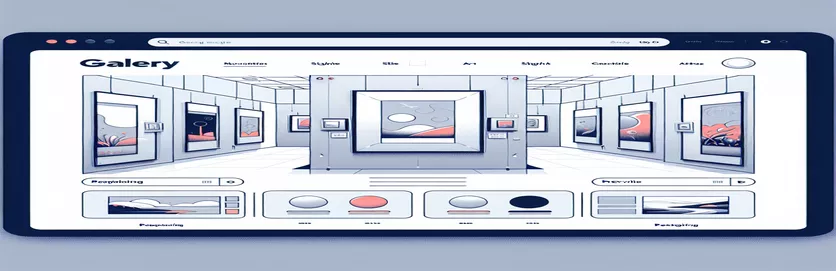Erweitern Sie Ihre Bildergalerie mit interaktiven Modalitäten
Eine visuell ansprechende Bildergalerie ist für moderne Websites unerlässlich, aber die Gewährleistung einer reibungslosen Funktionalität mit Modalitäten kann schwierig sein. Wenn Sie Schwierigkeiten haben, mehrere funktionierende Modalitäten für Ihre Galerie zu implementieren, sind Sie nicht allein. Viele Entwickler stoßen auf Probleme, bei denen ihre Modals entweder nicht richtig geöffnet werden oder miteinander in Konflikt stehen.
Die Verwendung von Modalitäten ermöglicht es Besuchern nicht nur, Bilder in einem größeren Format anzuzeigen, sondern verbessert auch das Benutzererlebnis. Hinzufügen Navigationspfeile, ähnlich wie Plattformen wie Facebook oder Messenger, verbessert die Benutzerfreundlichkeit weiter, indem es Benutzern ermöglicht, reibungslos durch Bilder zu blättern, ohne das Modal jedes Mal schließen zu müssen.
In diesem Artikel erfahren Sie, wie Sie mehrere Modalitäten in Ihr HTML-, CSS- und JavaScript-Setup integrieren. Außerdem erfahren Sie, wie Sie mit einfachen Pfeilen ein nahtloses Navigationserlebnis schaffen. Selbst wenn Sie andere Lösungen ausprobiert haben, die nicht funktioniert haben, sollte der folgende Ansatz eine zuverlässige Methode zur Bewältigung dieser Herausforderungen bieten.
Tauchen wir ein in die Schritt-für-Schritt-Lösung, um sicherzustellen, dass jedes Bild in Ihrer Galerie in einem eigenen Modus mit linken und rechten Navigationspfeilen geöffnet wird. Mit nur wenigen Anpassungen können Sie das Benutzererlebnis Ihrer Galerie auf die nächste Stufe heben.
| Befehl | Anwendungsbeispiel und Erklärung |
|---|---|
| querySelectorAll() | Dieser Befehl wählt alle Elemente aus, die einem bestimmten CSS-Selektor entsprechen. Im Skript wird es verwendet, um alle Bilder in der Galerie zu erfassen, sodass jedes einzelne beim Klicken ein Modal auslösen kann. |
| addEventListener() | Registriert einen Ereignishandler für ein Element. Hier wird es verwendet, um auf Klickereignisse auf Bildern und Navigationspfeilen zu achten und so die korrekte Funktionalität der Modal- und Bildübergänge sicherzustellen. |
| classList.add() | Fügt einem Element dynamisch eine CSS-Klasse hinzu. Obwohl im Beispiel nicht explizit gezeigt, kann diese Methode nützlich sein, um Modalitäten durch Umschalten von Klassen anzuzeigen oder auszublenden. |
| DOMContentLoaded | Ein Ereignis, das ausgelöst wird, wenn das ursprüngliche HTML-Dokument vollständig geladen und analysiert wird. Es stellt sicher, dass der JavaScript-Code erst ausgeführt wird, wenn alle Elemente im DOM verfügbar sind. |
| modulus (%) operator | Wird zur Berechnung des Divisionsrests verwendet. Es hilft bei der Erstellung einer zyklischen Navigation, indem es den Index umbricht, wenn zwischen Bildern navigiert wird (z. B. vom letzten zum ersten Bild). |
| style.display | Manipuliert die CSS-Anzeigeeigenschaft eines Elements über JavaScript. Im Modal-Skript wird es verwendet, um das Modal anzuzeigen oder auszublenden, wenn auf ein Bild geklickt oder es geschlossen wird. |
| this | Bezieht sich auf das aktuelle Objekt innerhalb einer Methode. Im modularen JavaScript-Ansatz wird es verwendet, um den Kontext der GalleryModal-Klasse beim Zugriff auf ihre Eigenschaften und Methoden beizubehalten. |
| forEach() | Iteriert über jedes Element eines Arrays oder einer NodeList. Dieser Befehl wird verwendet, um Klickereignisse dynamisch an alle Galeriebilder anzuhängen. |
| new | Erstellt eine neue Instanz eines Objekts oder einer Klasse. In der zweiten Lösung initialisiert der neue Befehl „GalleryModal(images)“ die modale Funktionalität der Galerie. |
| transform: translateY() | Eine CSS-Eigenschaft, die zum vertikalen Ausrichten der Navigationspfeile verwendet wird. Dadurch wird sichergestellt, dass die Pfeile auch dann zentriert sind, wenn sich die Höhe des Inhalts dynamisch ändert. |
Wie die modalen Skripte Ihre Galerie-Website verbessern
Die im bereitgestellten Code implementierte modale Funktionalität stellt sicher, dass Benutzer auf jedes Bild klicken und es in einer erweiterten, isolierten Ansicht anzeigen können, ohne die Galerieseite zu verlassen. Jedes Bild in der Galerie löst ein aus modal, wodurch das Bild in voller Größe zusammen mit Navigationspfeilen angezeigt wird, um zwischen anderen Bildern zu wechseln. Dieser Ansatz verbessert die Benutzererfahrung indem es den Besuchern ermöglicht, nahtlos innerhalb des Modals selbst durch die gesamte Galerie zu blättern, ähnlich wie auf Social-Media-Plattformen.
Das Schlüsselelement dieser Funktionalität ist die Verwendung von JavaScript Ereignis-Listener. Jedem Bild wird ein Klickereignis zugewiesen, das das Modal öffnet und den Inhalt basierend auf dem angeklickten Bild dynamisch aktualisiert. Der in der zweiten Lösung verwendete modulare Ansatz schafft ein skalierbares System, indem das modale Verhalten in einer Klasse gekapselt wird. Dadurch wird sichergestellt, dass der Code einfach zu warten und zu erweitern ist, wenn die Galerie oder ihre Funktionalitäten in Zukunft wachsen.
Die Navigation innerhalb des Modals wird über zwei Pfeile gesteuert – „Weiter“ und „Zurück“. Diese Pfeile verwenden JavaScript, um das angezeigte Bild zu aktualisieren, indem der aktuelle Index mit dem erhöht oder verringert wird Moduloperator Stellen Sie sicher, dass der Bildindex umläuft, wenn das Ende oder der Anfang der Galerie erreicht wird. Dies verhindert, dass der Benutzer während der Navigation in eine Sackgasse gerät, und sorgt für ein kontinuierliches Surferlebnis.
Die Verwendung von CSS Durch die Gestaltung des Modals und der Pfeile wird sichergestellt, dass das Design responsive ist und modernen Webstandards entspricht. Das Modal bleibt unabhängig von der Bildschirmgröße zentriert und die Pfeile werden mithilfe von vertikal ausgerichtet TranslateY() Eigentum. Dies garantiert, dass die Benutzeroberfläche ästhetisch ansprechend bleibt und auf verschiedenen Geräten einfach zu verwenden ist. Die gesamte Struktur, vom HTML-Layout bis zur modularen JavaScript-Klasse, gewährleistet ein robustes, wartbares und benutzerfreundliches Galeriesystem.
Lösung 1: Grundlegendes HTML, CSS und JavaScript Modal mit Pfeilen
Diese Lösung demonstriert einen reinen Front-End-Ansatz mit HTML, CSS und Vanilla-JavaScript für Navigationsmodalitäten.
// HTML structure for each modal<div class="modal" id="modal1"><span class="close" onclick="closeModal()">×</span><img class="modal-content" id="img01"><div class="caption"></div><div class="nav left" onclick="prevImage()">❮</div><div class="nav right" onclick="nextImage()">❯</div></div>// JavaScript to handle modal behaviorlet currentImage = 0;const images = document.querySelectorAll('.galleryimg');const modal = document.getElementById('modal1');const modalImg = document.getElementById('img01');images.forEach((img, index) => {img.onclick = () => {openModal(index);};});function openModal(index) {currentImage = index;modal.style.display = "block";modalImg.src = images[index].src;}function closeModal() {modal.style.display = "none";}function nextImage() {currentImage = (currentImage + 1) % images.length;modalImg.src = images[currentImage].src;}function prevImage() {currentImage = (currentImage - 1 + images.length) % images.length;modalImg.src = images[currentImage].src;}// CSS for modal styling.modal {display: none;position: fixed;z-index: 1;left: 0;top: 0;width: 100%;height: 100%;background-color: rgba(0, 0, 0, 0.8);}.modal-content {margin: auto;display: block;width: 80%;}.nav {cursor: pointer;position: absolute;top: 50%;transform: translateY(-50%);}
Lösung 2: Modularer JavaScript-Ansatz mit Ereignisdelegation
Dieser Ansatz nutzt modulare JavaScript-Funktionen, um die Skalierbarkeit und Wartbarkeit zu verbessern.
// Modular JavaScript setup for gallery modalclass GalleryModal {constructor(images) {this.images = images;this.currentImage = 0;this.modal = document.querySelector('.modal');this.modalImg = this.modal.querySelector('.modal-content');this.attachEventListeners();}attachEventListeners() {this.images.forEach((img, index) => {img.addEventListener('click', () => this.open(index));});this.modal.querySelector('.left').addEventListener('click', () => this.prev());this.modal.querySelector('.right').addEventListener('click', () => this.next());}open(index) {this.currentImage = index;this.modal.style.display = 'block';this.modalImg.src = this.images[index].src;}next() {this.currentImage = (this.currentImage + 1) % this.images.length;this.modalImg.src = this.images[this.currentImage].src;}prev() {this.currentImage = (this.currentImage - 1 + this.images.length) % this.images.length;this.modalImg.src = this.images[this.currentImage].src;}}// Initialize the modal functionalitydocument.addEventListener('DOMContentLoaded', () => {const images = document.querySelectorAll('.galleryimg');new GalleryModal(images);});// Additional CSS Styling.modal {display: none;position: fixed;width: 100%;height: 100%;background: rgba(0, 0, 0, 0.8);justify-content: center;align-items: center;}
Verbesserung der Galeriemodalitäten durch Barrierefreiheits- und Benutzerfreundlichkeitsfunktionen
Über das Erstellen mehrerer hinaus Modalitäten Bei der Navigation ist ein weiterer wichtiger Aspekt, der berücksichtigt werden muss, die Verbesserung der Zugänglichkeit. Wenn Sie sicherstellen, dass die Galerie für Benutzer mit Behinderungen zugänglich ist, stellen Sie sicher, dass Ihre Website inklusiv ist. Dies kann erreicht werden, indem den HTML-Elementen entsprechende ARIA-Attribute hinzugefügt werden und sichergestellt wird, dass alle Bilder aussagekräftige Inhalte enthalten alt Text. Dadurch werden Beschreibungen für Screenreader bereitgestellt, sodass der Inhalt für sehbehinderte Benutzer lesbar ist.
Ein weiterer Schlüsselfaktor für die Benutzerfreundlichkeit besteht darin, sicherzustellen, dass Benutzer sowohl mit der Tastatur als auch mit der Maus durch die Modalitäten navigieren können. Sie können dies erreichen, indem Sie auf bestimmte Tastaturereignisse wie das achten Flucht Taste zum Schließen des Modals und die Pfeiltasten für die Bildnavigation. Durch die Implementierung dieser Funktionen wird die Funktionalität der Galerie verbessert und den Benutzern mehrere Möglichkeiten zur Interaktion geboten. Darüber hinaus ist ein responsives Design unerlässlich, um sicherzustellen, dass die Modalitäten auf allen Bildschirmgrößen, vom Mobiltelefon bis zum großen Monitor, gut aussehen.
Schließlich kann die Optimierung des Ladens von Bildern die Leistung Ihrer Galerie erheblich beeinflussen. Lazy-Loading-Techniken, wie das Hinzufügen von wird geladen="faul" Attribut zu den Bildern, lassen Sie sie nur laden, wenn sie für den Benutzer sichtbar sind. Dies verhindert unnötigen Datenverbrauch und beschleunigt den ersten Seitenladevorgang. Kombiniert mit JavaScript-basierte Modalitäten sorgen diese Optimierungen für ein reibungsloses und reaktionsfähiges Benutzererlebnis auf allen Geräten und Netzwerkbedingungen.
Häufige Fragen zur Implementierung von Modalen mit JavaScript
- Wie löse ich ein Modal mit JavaScript aus?
- Sie können verwenden addEventListener('click') um das Modal zu öffnen, wenn auf ein Bild geklickt wird.
- Wie kann ich das Modal über die Tastatur schließen?
- Hören Sie auf die keydown Ereignis und prüfen Sie, ob das key === 'Escape' um das Modal zu schließen.
- Was ist der einfachste Weg, die nächste und vorherige Bildnavigation zu implementieren?
- Verwenden modulus (%) um durch die Bilder zu blättern, ohne das Ende der Liste zu erreichen.
- Wie kann ich sicherstellen, dass das Modal auf Mobilgeräten funktioniert?
- Verwenden media queries in CSS und testen Sie das Design auf verschiedenen Bildschirmgrößen.
- Was ist Lazy Loading und wie kann ich es implementieren?
- Hinzufügen loading="lazy" zu deinem img Tags, um das Laden von Bildern zu verzögern, bis sie im Ansichtsfenster sind.
Abschließende Gedanken
Funktional umsetzen Modalitäten in einer Galerie ist entscheidend, um die Benutzerinteraktion zu verbessern. Durch das Hinzufügen von Funktionen wie pfeilbasierter Navigation und Tastaturunterstützung wird sichergestellt, dass die Galerie benutzerfreundlich und auf mehreren Geräten zugänglich ist. Mithilfe dieser Elemente können Benutzer die Bilder effizient durchsuchen.
Um die Leistung der Galerie aufrechtzuerhalten, sollten Optimierungstechniken wie Lazy Loading verwendet werden. Eine gut strukturierte Kombination aus JavaScript Und CSS ermöglicht reibungslose Übergänge und ein ansprechendes Erlebnis. Durch die Befolgung von Best Practices wird sichergestellt, dass die Galerie reaktionsfähig, zugänglich und bei zukünftigen Updates leicht zu erweitern ist.
Quellen und Referenzen zum Erstellen mehrerer Modalitäten
- Ausführliche Dokumentation zur Umsetzung Modalitäten und Umgang mit Benutzerinteraktionen mithilfe von JavaScript finden Sie unter MDN-Webdokumente .
- Auf Responsive-Design-Techniken zur Optimierung des Galerie-Layouts wurde verwiesen von CSS-Tricks . Dieser Leitfaden bietet praktische Einblicke in moderne CSS-Praktiken.
- Das Konzept des verzögerten Ladens von Bildern zur Verbesserung der Leistung wird unter erläutert Web.dev , eine von Google geschaffene Plattform zum Austausch bewährter Webentwicklungspraktiken.
- Navigationskonzepte und Einblicke in die Benutzererfahrung, inspiriert von UX-Design , gab die Anleitung für die Implementierung nahtloser Pfeile in der modalen Galerie vor.
- Für ein tieferes Verständnis der Ereignisbehandlung in JavaScript finden Sie diesen Artikel von JavaScript.info war sehr informativ.